如何打开电脑的剪切板 win11剪切板怎么使用?
更新时间:2023-06-23 09:43:10作者:yang
如何打开电脑的剪切板,电脑的剪切板是我们日常使用电脑过程中经常需要用到的一个工具,它可以帮助我们复制、黏贴文本、图片和文件等内容,极大地提高了我们的工作效率。不过不少人在使用剪切板时都会遇到不少困惑和问题,尤其是在最新的操作系统win11中,使用剪切板的方法和功能也有了很多新变化。所以正确认识和熟练掌握win11剪切板的使用方法显得尤为重要。本文将为大家详细介绍win11剪切板的打开和使用方法,帮助大家更好地应对日常工作中的剪切板问题。
win11剪切板怎么使用?
操作方法:
1.打开开始菜单,点击所有应用。
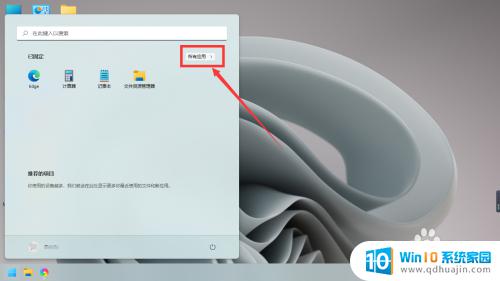
2.找到设置,点击进入。
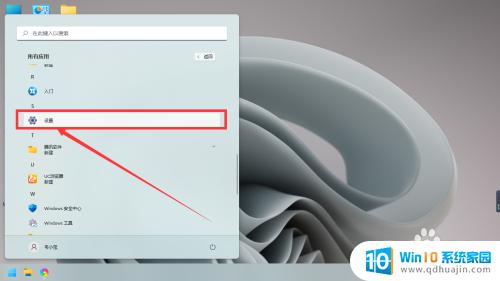
3.点击左边的系统。
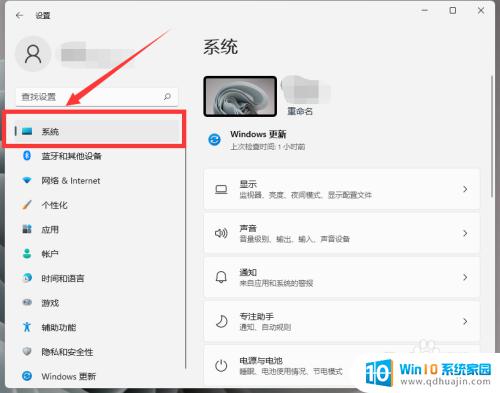
4.鼠标向下滑动,找到剪切板。
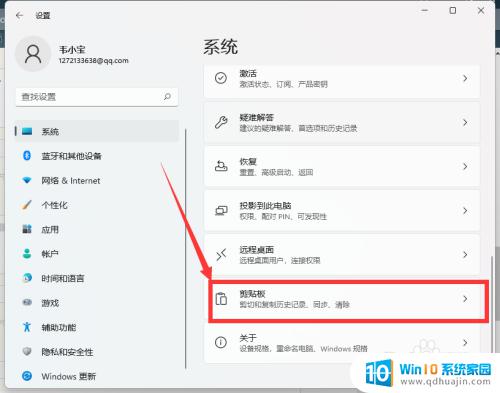
5.点击开启剪切板功能即可。
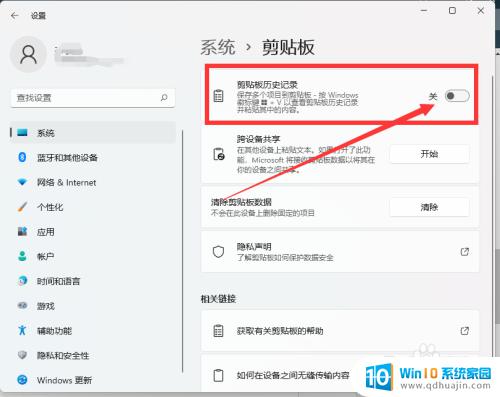
win11剪切板为我们提供了更加智能的剪切板管理方式,能够大大提高我们的操作效率。在使用过程中,只需要按下Win + V即可轻松访问,而且还能够通过设置进行个性化调整。如果你是一个频繁复制粘贴的操作者,那么建议你一定要学会如何打开电脑的剪切板并掌握win11剪切板的使用方法,这样才能更轻松地完成各种任务。





